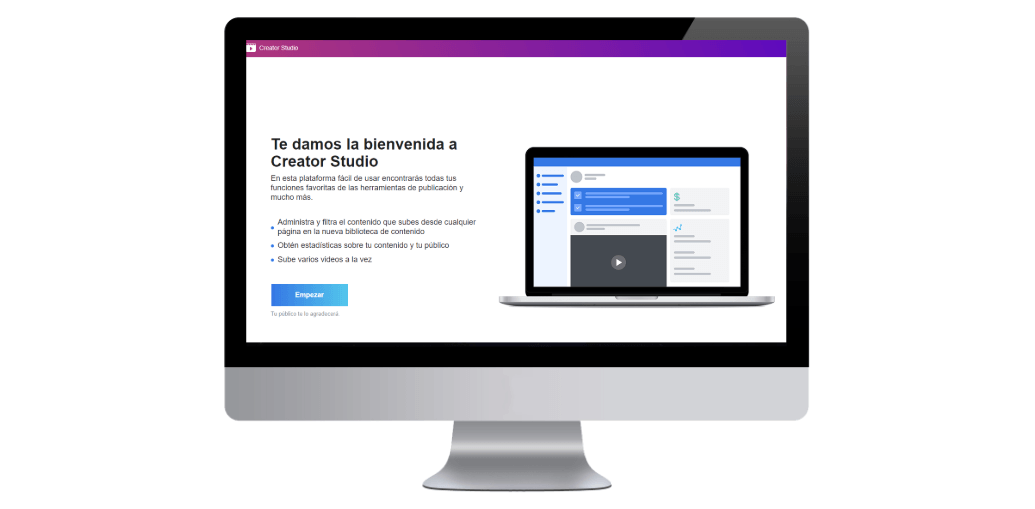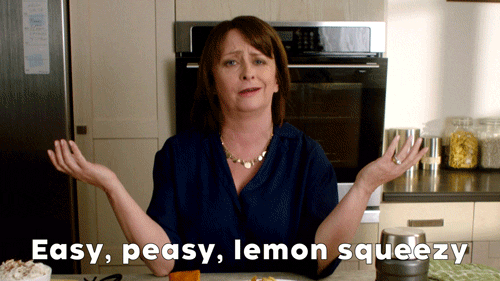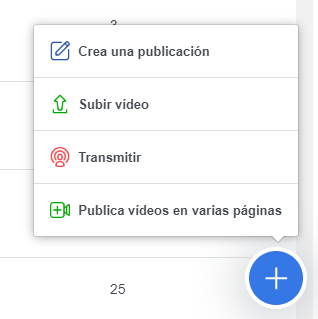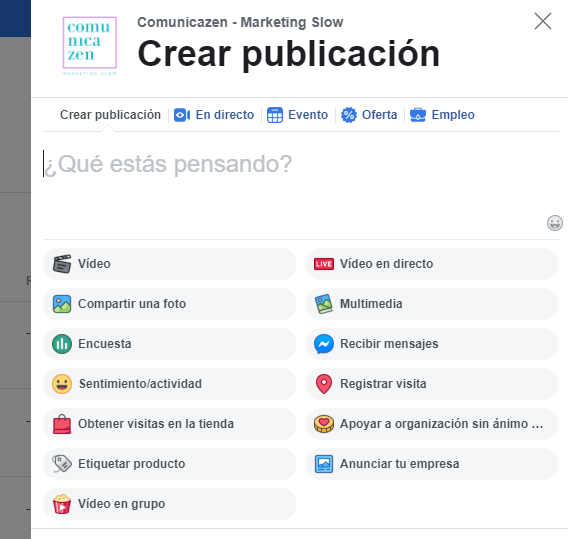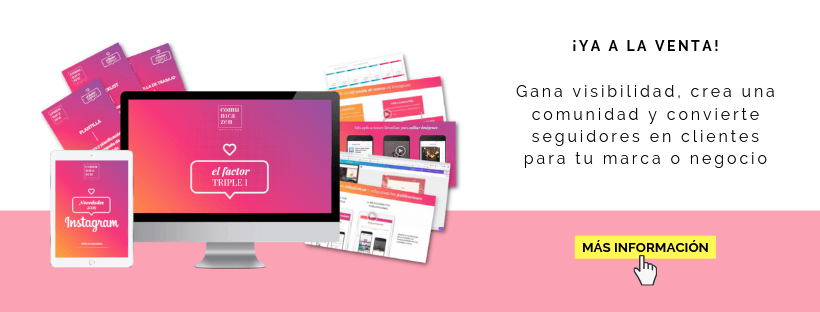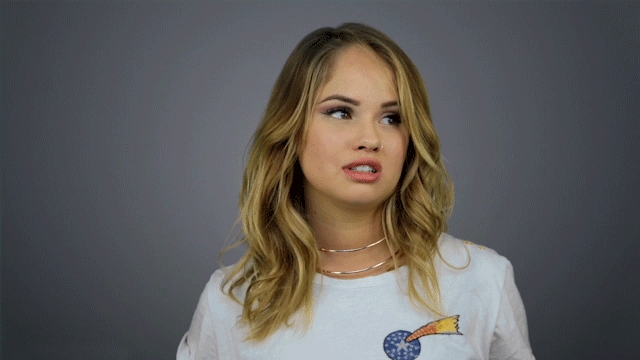← Volver al blog
Qué es Creator Studio y cómo publicar en Instagram desde el ordenador
El pasado 2 de agosto, Facebook nos sorprendió lanzando una de las herramientas más esperadas del 2019: Creator Studio. Una plataforma para creadores de contenido
Pero antes, ¿qué es Creator Studio?
En palabras del propio Facebook, "
Creator Studio reúne todas las herramientas que necesitas para publicar, administrar, monetizar y medir tu contenido de manera eficaz, en todas tus páginas y cuentas de Instagram. También te ayudará a aprovechar las nuevas funciones y oportunidades de monetización a las que puedes optar"
.
¿A qué te suena eso de "monetización"? Exacto. A Youtube. Y es que el Creator Studio de Facebook se parece muchísimo al Creator Studio de Youtube.
Quizá estemos ante un nuevo pulso del gigante Facebook al titán Google, ya que, como te voy a enseñar en este post, muchas de las funcionalidades de Creator Studio parecen pensadas especialmente para los creadores de vídeo.
¿Cómo funciona?
Nada más entrar en el Creator Studio te darás cuenta de que tiene dos partes: una dedicada a Facebook y otra dedicada a Instagram. Cuando ingreses y conectes tu Fanpage y tu cuenta de Instagram en el Creator Studio (lo veremos más adelante en este post), podrás cambiar de un tipo de plataforma u otro haciendo clic en los iconos de la barra de menú superior:
Funcionalidades de Creator Studio para Facebook:
Como ya te he dicho, desde Creator Studio puedes administrar el contenido de páginas de Facebook y perfiles de empresa de Instagram. Para Facebook, las funcionalidades a las que te da acceso esta herramienta, son:
- BIBLIOTECA DE CONTENIDO: que te da información general sobre todas las publicaciones con vídeo, foto, enlace o texto de la página o páginas de Facebook que administras.
- ESTADÍSTICAS: donde podrás observar el rendimiento del contenido y acceder a estadísticas sobre tu audiencia (un informe MUY básico).
- BANDEJA DE ENTRADA: desde donde podrás administrar las interacciones de tu página o páginas. Como por ejemplo, los mensajes de Messenger y los comentarios de las publicaciones de Facebook e Instagram.
- MONETIZACIÓN: incluye pausas publicitarias en tus páginas, comprueba tu estado de idoneidad, administra listas de bloqueo, obtén estadísticas, edita tu configuración de pagos y consulta tus extractos. Más información sobre la monetización.
- RIGHTS MANAGER: en esta pestaña puedes salvaguardar a gran escala tu contenido protegido por derechos de autor tanto de Facebook como de Instagram al detectar contenido de audio y vídeo que coincide con el tuyo. Más información.
- COLECCIÓN DE SONIDOS: una de mis funcionalidades favoritas. Te permite acceder a música y efectos de sonido legales y gratuitos y utilizarlos en tus vídeos y contenidos. ¡Oh, yeah!
- EDITOR DE PUBLICACIONES:
que te permite subir, crear y publicar contenido en tu página o páginas de Facebook directamente desde el Creator Studio. También puedes subir de forma masiva varios vídeos al mismo tiempo, publicar contenido en distintas páginas a la vez, programar publicaciones, asignarles una fecha anterior y guardarlas como borradores.
Cómo publicar en tu página de Facebook desde el Creator Studio
Puedes crear diferentes tipos de publicaciones desde el Creator Studio de Facebook. Para ello, tienes que hacer clic en el menú de la izquierda en Biblioteca de contenido y una vez ahí, hacer clic en el símbolo + que encontrarás en la esquina inferior de la pantalla:
Una vez que haces clic en Crea una publicación y seleccionas la Fanpage en la que lo vas a publicar (en el caso de que tengas más de una página de Facebook), el editor que se abre es muy similar al que aparece en la plataforma original de Facebook:
Funcionalidades de Creator Studio para Instagram:
Desde el Creator Studio también puedes gestionar tus contenidos para Instagram. Como ya sabemos, una de las funcionalidades es que vas a poder publicar en Instagram desde el ordenador .
Además de esta opción tan novedosa, las dos herramientas que Creator Studio nos permite para Instagram son:
- BIBLIOTECA DE CONTENIDO: donde tendrás la información más general sobre los vídeos de IGTV, publicaciones del feed e historias de Instagram.
- ESTADÍSTICAS: como en la sección de Facebook, en esta parte podrás encontrar estadísticas sobre tu cuenta de Instagram, la audiencia y el número de personas que interactúan con el contenido que publicas (también sobre el horario sugerido para tus publicaciones).
Cómo publicar en Instagram desde el ordenador con Creator Studio:
IMPORTANTE AVISO DE FACEBOOK: Por el momento, solo algunas cuentas pueden publicar contenido de Instagram usando Creator Studio. Estamos implementando esta función de manera progresiva a fin de garantizar que funcione correctamente para todo el mundo, por lo que es posible que no tengas acceso a ella hasta entonces.
Así es el proceso para publicar en Instagram desde el ordenador:
Después de conectar tu cuenta de Instagram (te lo cuento más adelante en el post) en Creator Studio, podrás programar y publicar contenidos. Para ello, sigue los siguientes pasos:
- Ve a la sección de Instagram del Creator Studio , haciendo clic en la parte superior de la pantalla.
- En la esquina inferior izquierda de la pantalla, pulsa en el botón de Crear publicación y selecciona o Publicación de Instagram o Vídeo de IGTV:
En el caso de que tengas más de una cuenta de Instagram conectada en Creator Studio, tendrás que escoger la cuenta en la que quieres hacer la publicación. Una vez la selecciones, se abrirá el editor en el que podrás añadir el texto del post y la imagen, las imágenes del carrusel o el vídeo que quieras subir al feed:
Puedes seleccionar la opción de publicar el contenido a la vez en Instagram y en la página de Facebook en la que está conectada. Si quieres programar publicaciones para más adelante , tienes que hacer es hacer clic en el botón desplegable de la opción "Publicar" y seleccionar una fecha y una hora de publicación:
Fallos de Creator Studio:
He dado con algunos problemas en Creator Studio que, supongo, desaparecerán en el futuro. Igualmente, yo te las dejo por aquí para que no te desesperes:
- No puedes añadir emojis desde el editor de publicaciones de Instagram .
- Una vez programado el contenido en Instagram, no puedes editar la publicación . Si descubres una errata o quieres añadir algo, tienes que eliminar la publicación y volver a programarla.
- Cuando te desconectas de tu sesión en Facebook, automáticamente también se desconecta el Creator Studio . Así que si tienes que ir cambiando de cuentas, esto puede ser un poco engorroso.
- Se nota que la herramienta todavía está en pruebas porque de vez cuando da algún problema sin explicación y aparece un simpático panda. Lo bueno es que se soluciona solo con refrescar la página.
Desventajas de usabilidad y funcionalidades:
Y aquí te dejo lo que tiene como desventajas frente a herramientas nativas de programación de contenidos
, como por ejemplo SocialGest:
- Creator Studio no tiene vista de calendario, lo que hace que visualmente sea poco atractiva.
- Tampoco te permite previsualizar cómo va quedando el feed de instagram.
- No te permite gestionar acciones especiales como sorteos.
- No tiene ninguna funcionalidad dedicada en exclusiva a monitorear los hashtags como sí que tiene SocialGest.
- Los informes de estadísticas que ofrece son muy básicos y todo está demasiado orientado a los creadores de vídeo (sobre todo en la parte de Facebook).
Cómo acceder a Creator Studio:
Si eres administrador de una Fanpage de Facebook, puedes acceder a Creator Studio.
Y si además, esa Fanpage de Facebook la tienes conectada a una cuenta de Instagram con perfil de empresa o creador, también puedes tener tu cuenta de Instagram en la plataforma. Eso, como es lógico, es algo necesario si queremos usar Creator Studio para programar y publicar en Instagram.
Para acceder a Creator Studio, sigue los siguientes pasos:
- Incia sesión en Facebook.
- Entra en https://business.facebook.com/creatorstudio/ desde tu ordenador.
- Verás que en la sección de Facebook aparecerá la página o páginas de Facebook que administras.
¡MUY IMPORTANTE! Los roles que tengas en las páginas de Facebook conectadas, juegan un papel importante. Consulta aquí qué funcionalidades puedes y no puedes tener dependiendo del rol:
A través de Creator Studio, también podrás crear páginas nuevas o administrar roles de la página en el caso de que seas Administrador de la misma. Sólo tienes que ir al menú de la izquierda dentro de la sección de Creator Studio para Facebook y hacer clic en la última opción: Configuración > Page & Permission
Cómo conectar Instagram a través del Creator Studio:
Para poder programar y publicar en Instagram, acceder a tus estadísticas o administrar tus publicaciones, tienes que vincular tu cuenta de Instagram a Creator Studio.
Es importante que antes de empezar tengas en cuenta lo siguiente:
- Asegúrate de que tienes una cuenta de Instagram y que está vinculada a una página de Facebook.
- Para conectar Instagram a Creator Studio necesitas que tu cuenta sea un perfil de empresa o una cuenta de creador.
- La página de Facebook que vincules a tu cuenta de Instagram puede estar publicada y ser pública, o bien estar sin publicar y no estar visible para el público. Esto es muy intresante si, por ejemplo, hasta ahora no tenías página de Facebook, pero necesitas crear una para utilizar Creator Studio.
- Puedes crear una página de Facebook desde aquí.
- Después, tienes que vincular tu cuenta de Instagram a la página de Facebook. Puedes hacerlo:
- Desde la aplicación de Instagram, cambiando de cuenta personal a cuenta comercial o de empresa.
- Desde la aplicación de Instagram, si tienes cuenta de empresa, pero esta no está vinculada a ninguna Fanpage.
- Desde el menú de Configuración de la página de Facebook. En el botón que dice: "Instagram".
Una vez hecho esto, las instrucciones de Facebook para los diferentes casos a la hora de conectar Instagram al Creator Studio son:
- Si administras un página de Facebook que ya se encuentra conectada a la cuenta de Instagram que quieres usar en Creator Studio, haz clic en ella para conectarla.
- Si aún no administras una página de Facebook que esté conectada a una cuenta de Instagram, haz clic en "Conectar con Instagram". A continuación, sigue las instrucciones que aparecen para iniciar sesión en la cuenta de Instagram que quieras conectar.
- Si administras una página de Facebook que se encuentra conectada a una cuenta de Instagram, pero quieres usar otra que no aparece en la lista, haz clic en "Conectar otra cuenta de Instagram" y sigue las instrucciones.
- Si ya tienes varias cuentas de Instagram conectadas a tu página o páginas de Facebook y quieres administrarlas en Creator Studio, haz clic en "Continuar con las cuentas conectadas".
¡Muchas gracias por haber llegado hasta el final! Espero que este post sobre el Creator Studio de Facebook te haya resultado útil.
¡Nos leemos en el próximo post!
MÁS CONTENIDOS SOBRE INSTAGRAM QUE PUEDEN INTERESARTE: